Hlavné okno programu
Hlavné okno programu ESET NOD32 Antivirus je rozdelené na dve časti. Časť vpravo zobrazuje informácie, ktoré podliehajú voľbe v hlavnom menu vľavo.
Ilustrované inštrukcie Pozrite si náš článok Databázy znalostí s ilustrovanými inštrukciami o tom, ako otvoriť hlavné okno programu ESET pre Windows. |
ESET HOME – pripojte svoje zariadenie k účtu ESET HOME. ESET HOME vám umožňuje zobraziť a spravovať aktivované licencie ESET a chránené zariadenia.
Hlavné menu v ľavej časti okna programu obsahuje nasledujúce položky:
Domov – v prehľadnej forme poskytne používateľovi informácie o stave ochrany počítača prostredníctvom programu ESET NOD32 Antivirus.
Kontrola počítača – umožňuje nastaviť a spustiť kontrolu počítača a nakonfigurovať vlastnú kontrolu zodpovedajúcu požiadavkám používateľa.
Aktualizácia – zobrazuje informácie o aktualizáciách detekčného jadra.
Nástroje – poskytuje prístup k nástrojom modulom, ktoré pomáhajú zjednodušiť správu programu a ponúkajú doplňujúce nastavenia pre pokročilých používateľov. Viac informácií nájdete v kapitole Nástroje v ESET NOD32 Antivirus.
Nastavenia – umožňuje nastaviť úroveň ochrany pre počítač, internet.
Pomocník a podpora – poskytuje prístup k stránkam pomocníka, Databáze znalostí spoločnosti ESET a ďalším nástrojom podpory, ako aj možnosť odoslať žiadosť na technickú podporu.
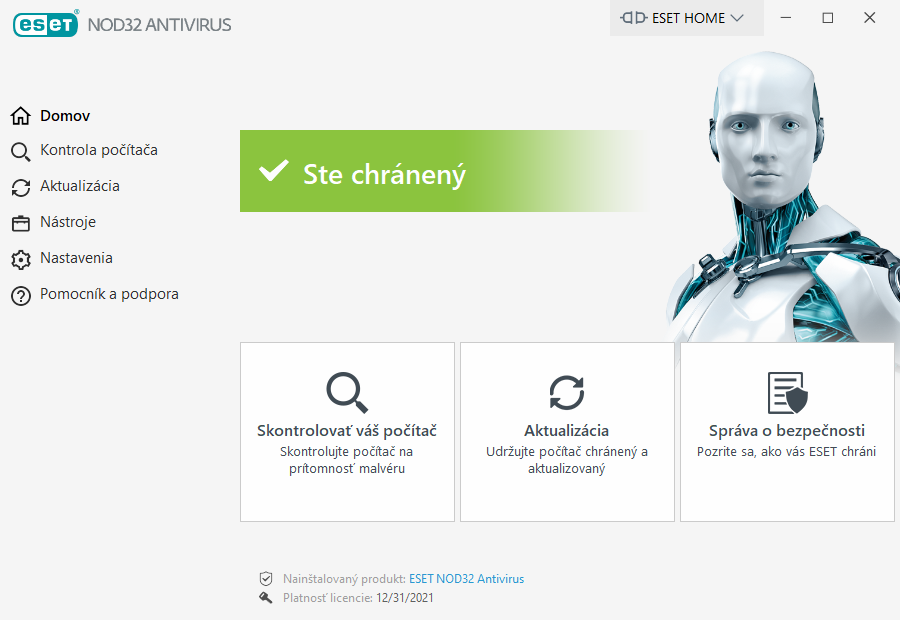
Obrazovka Domov obsahuje informácie o aktuálnej úrovni ochrany vášho počítača. V tomto okne sa tiež zobrazujú najčastejšie používané funkcie programu ESET NOD32 Antivirus. Nájdete tu tiež informáciu o nainštalovanom produkte a dátum skončenia platnosti vašej licencie. Kliknutím na ESET NOD32 Antivirus si môžete nainštalovať iný produkt ESET. V tejto kapitole sa dočítate, aké funkcie obsahujú jednotlivé produkty.
![]() Zelená ikona a zelený nápis Ste chránený znamenajú, že je zaistená maximálna úroveň ochrany.
Zelená ikona a zelený nápis Ste chránený znamenajú, že je zaistená maximálna úroveň ochrany.
Čo robiť, ak program nepracuje správne?
Pri správnom fungovaní ochrany majú jednotlivé moduly zelenú ikonu stavu. Červený výkričník alebo oranžové upozornenie znamenajú, že ochrana vášho systému nie je zaručená v plnej miere. Podrobné informácie o stave ochrany jednotlivých modulov, ako aj odporúčané riešenia na obnovenie plnej funkčnosti ochrany sa zobrazujú v sekcii Domov. Stav jednotlivých modulov je možné meniť v sekcii Nastavenia po označení požadovaného modulu.
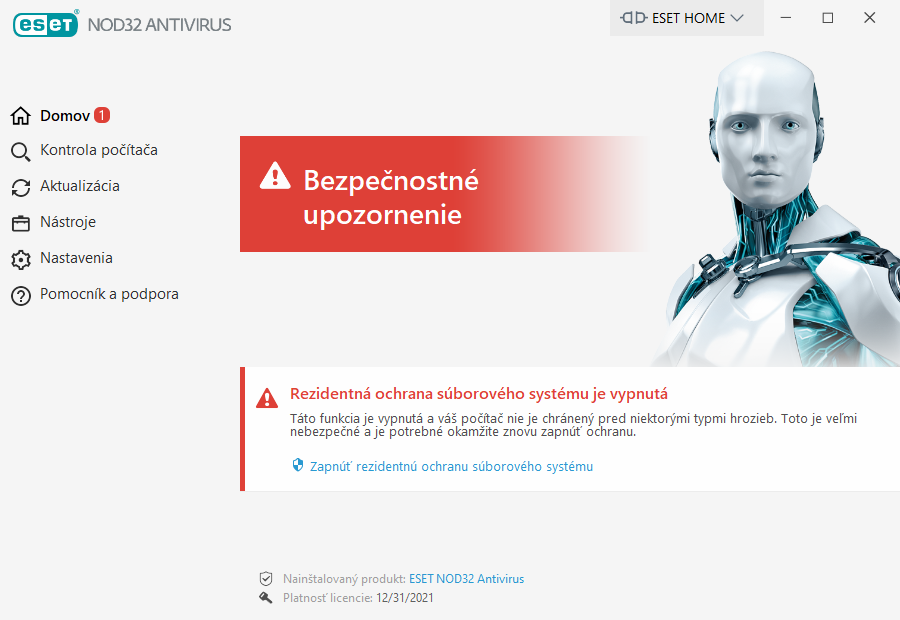
![]() Červená ikona a červený nápis Bezpečnostné upozornenie signalizujú kritické problémy.
Červená ikona a červený nápis Bezpečnostné upozornenie signalizujú kritické problémy.
Možné príčiny sú:
•Produkt nie je aktivovaný alebo Platnosť licencie uplynula – v tomto prípade ikona stavu ochrany zmení farbu na červenú. Po uplynutí platnosti licencie program nebude možné aktualizovať. Ak chcete licenciu obnoviť, odporúčame postupovať podľa pokynov vo výstražnom okne.
•Detekčné jadro je neaktuálne – toto chybové hlásenie sa zobrazí po niekoľkých neúspešných pokusoch o aktualizáciu detekčného jadra. Odporúčame, aby ste skontrolovali nastavenia aktualizácie. Najčastejším problémom sú nesprávne zadané autorizačné údaje alebo nesprávne nakonfigurované nastavenia pripojenia.
•Rezidentná ochrana súborového systému je vypnutá – rezidentná ochrana bola deaktivovaná používateľom. Váš počítač nie je chránený pred hrozbami. Kliknite na Zapnúť rezidentnú ochranu súborového systému pre opätovné povolenie tejto funkcie.
•Antivírusová a antispyvérová ochrana je vypnutá – kompletnú ochranu môžete znova spustiť kliknutím na Zapnúť antivírusovú a antispyvérovú ochranu.
![]() Oranžová ikona signalizuje obmedzenú ochranu. Môžu sa napríklad vyskytnúť problémy s aktualizáciou programu alebo sa blíži dátum konca platnosti licencie.
Oranžová ikona signalizuje obmedzenú ochranu. Môžu sa napríklad vyskytnúť problémy s aktualizáciou programu alebo sa blíži dátum konca platnosti licencie.
Možné príčiny sú:
•Herný režim je aktívny – povolenie Herného režimu predstavuje potenciálne bezpečnostné riziko. Zapnutím herného režimu budú zakázané všetky upozornenia programu a úlohy plánovača.
•Platnosť licencie čoskoro uplynie – v tomto prípade sa ikona stavu ochrany zmení na výkričník zobrazený na paneli oznámení systému. Po skončení platnosti licencie nebude možné program aktualizovať a ikona stavu ochrany bude mať červenú farbu.
Ak sa vám nepodarí problém vyriešiť pomocou navrhnutých riešení, je potrebné použiť časť Pomocník a podpora alebo vyhľadať informácie o danom probléme v Databáze znalostí spoločnosti ESET. Ak aj napriek tomu potrebujete pomoc, môžete kontaktovať technickú podporu spoločnosti ESET. Špecialisti technickej podpory spoločnosti ESET reagujú na problémy rýchlo a efektívne vám pomôžu s riešením vášho problému.
